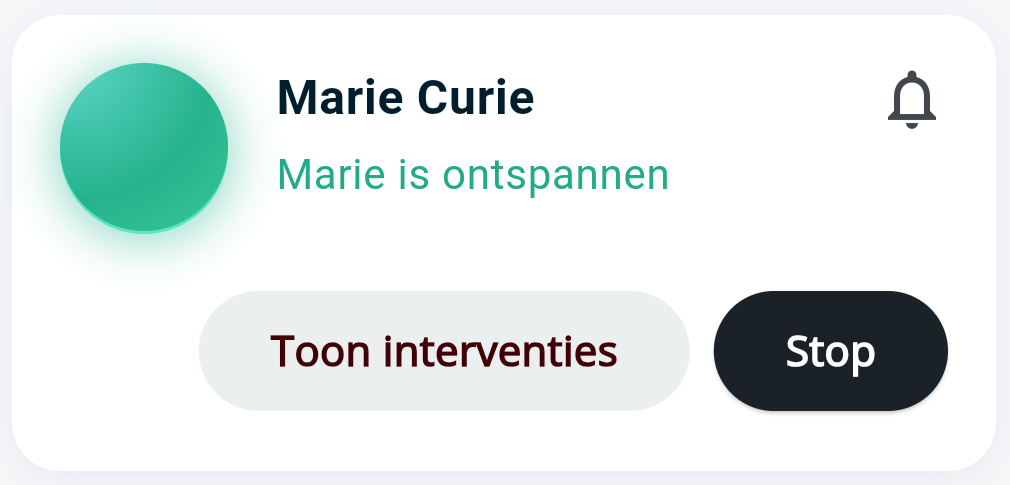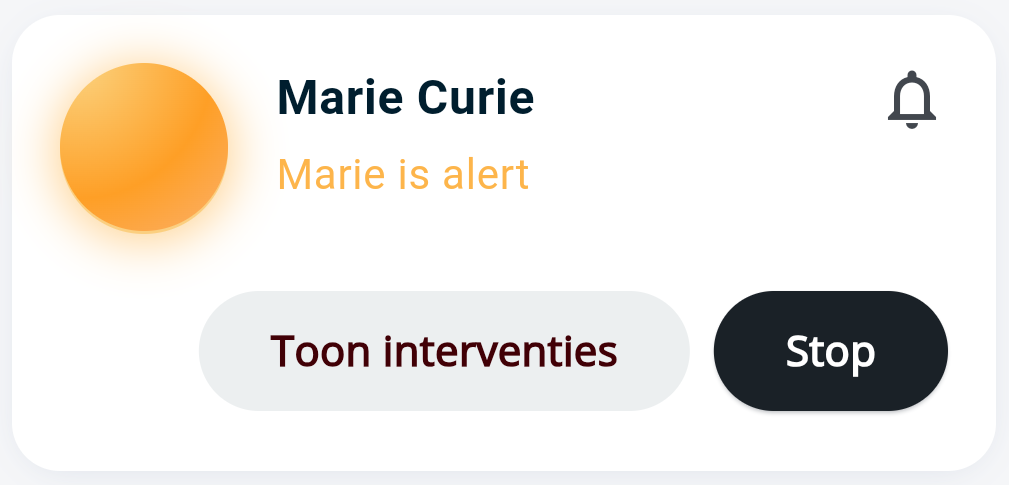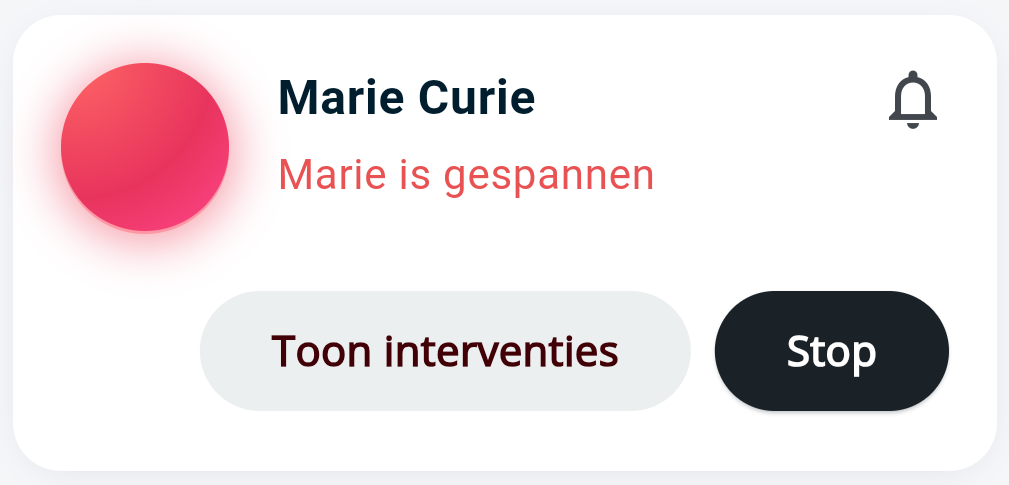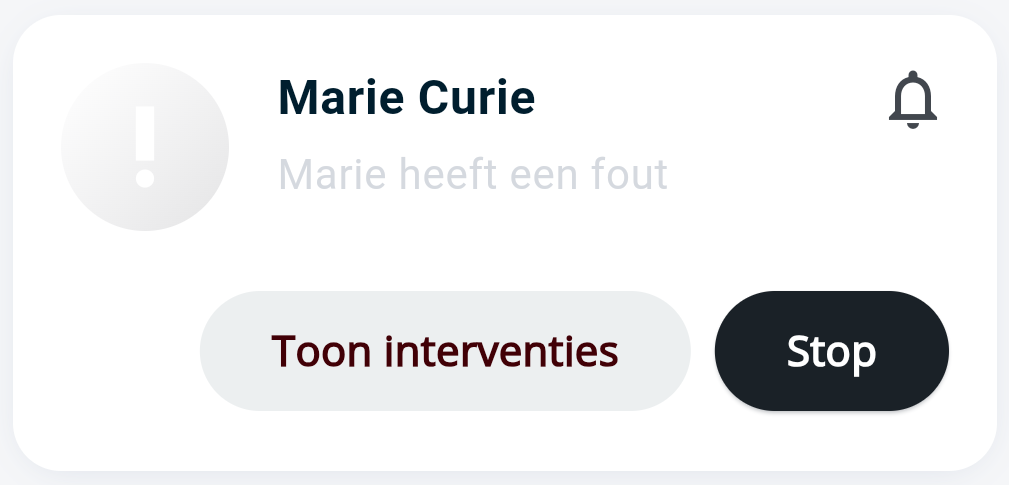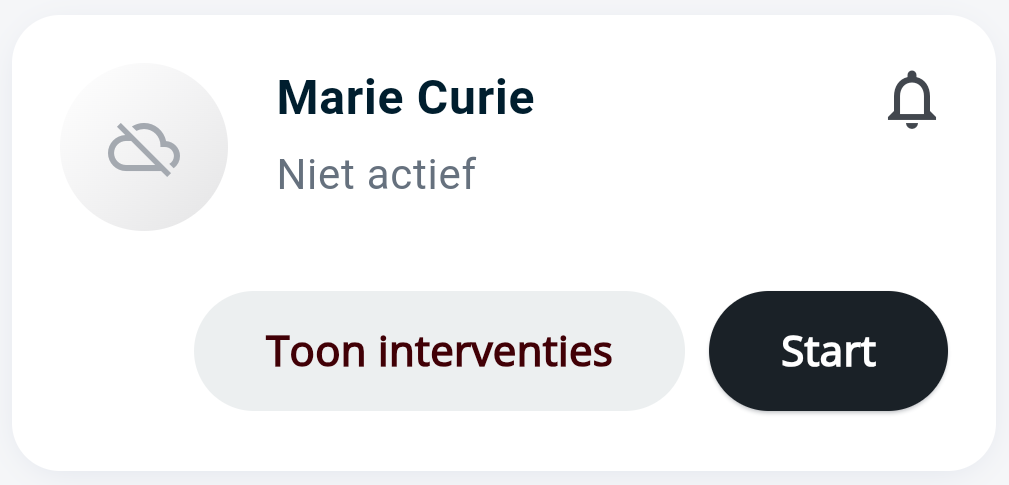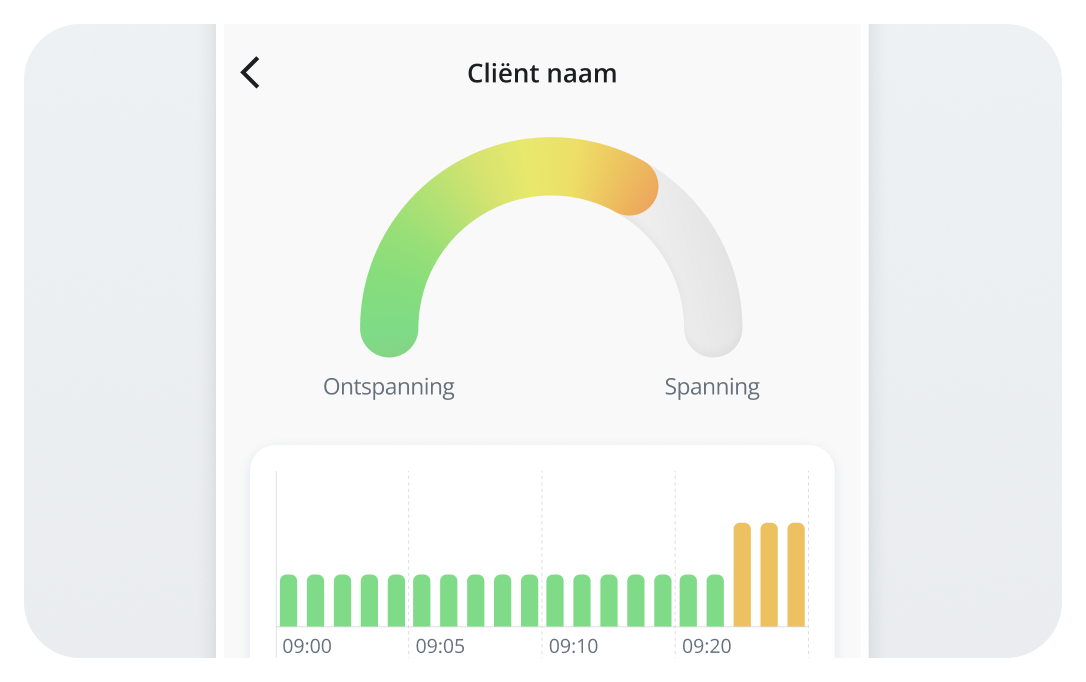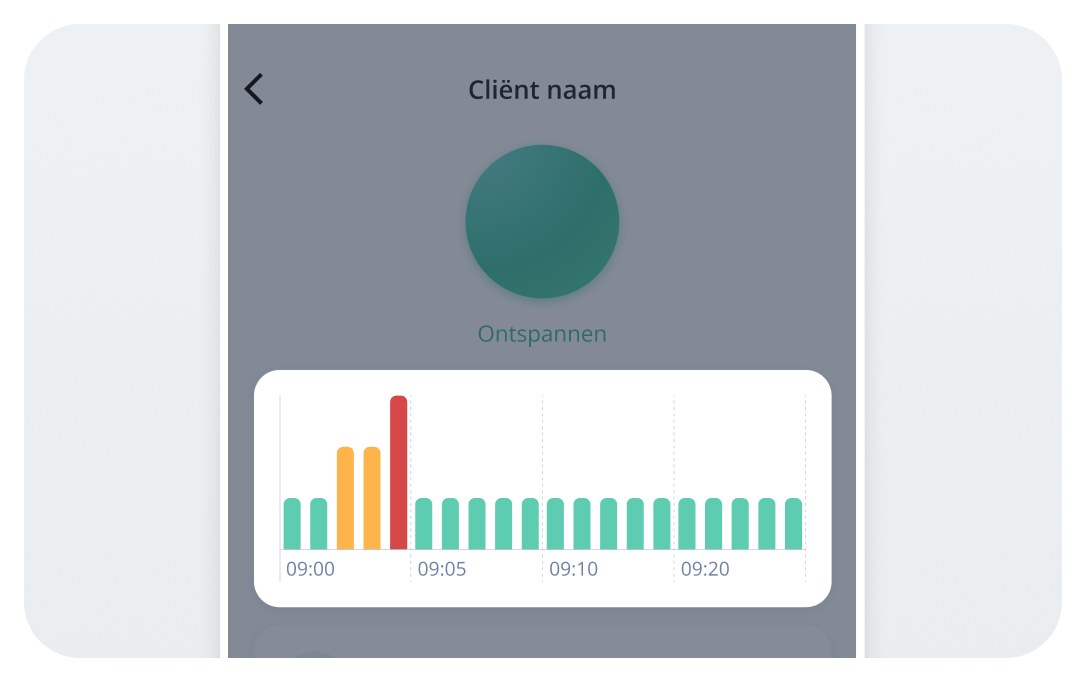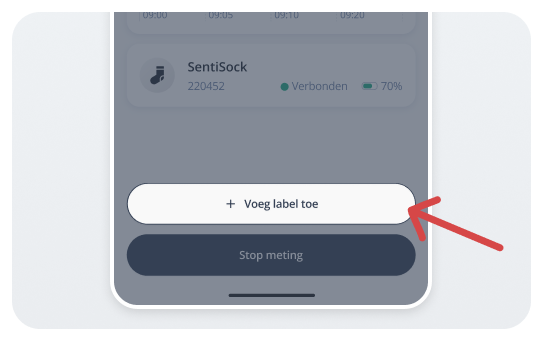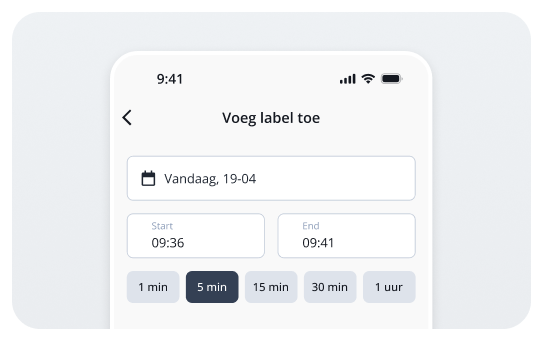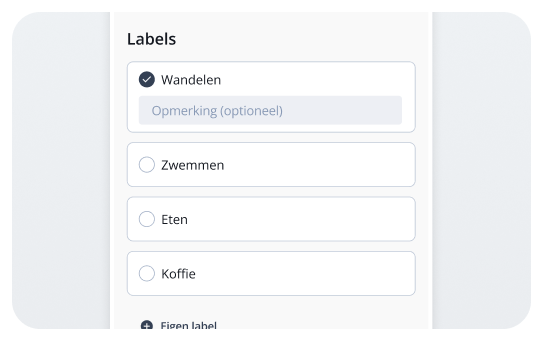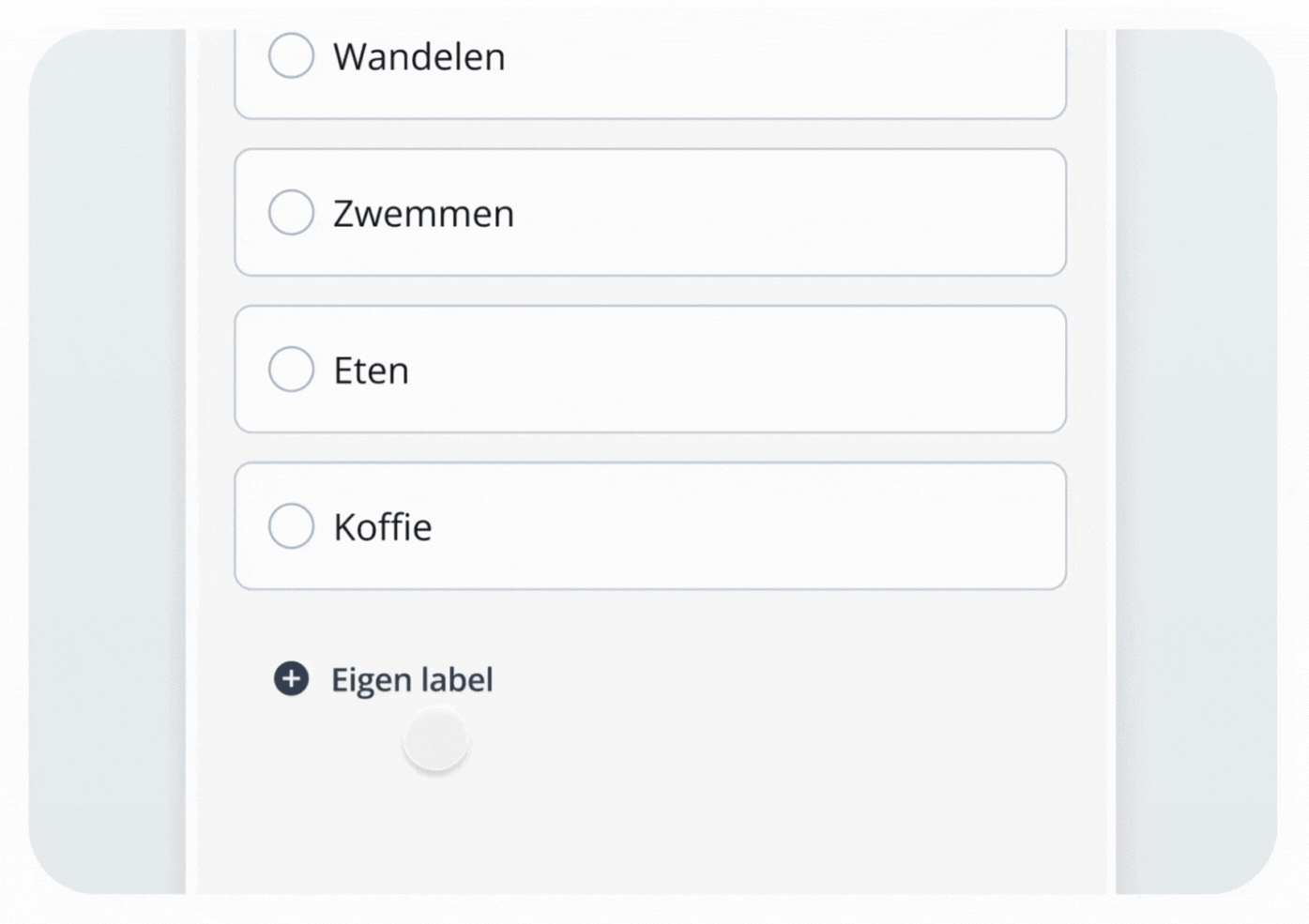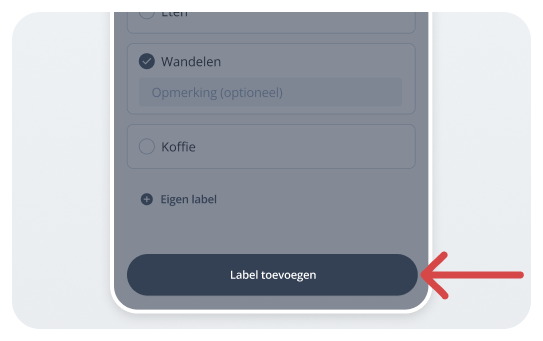Meting - voor, tijdens en na
Meting voorbereiden
Zorg ervoor dat je:
de Sentimodule opgeladen hebt 🔋
de Hub-telefoon opgeladen hebt📱
🔗 Bluetooth en 📌 Locatie op de telefoon hebt ingeschakeld
 |
Zorg dat de sok goed recht zit, en de witte vlakken goed aangesloten op de huid. 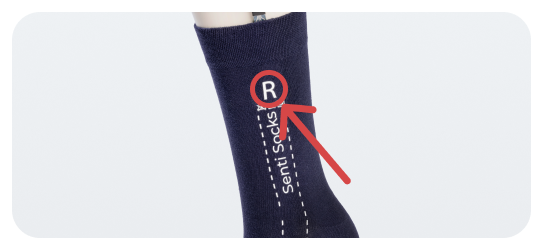 |
 |
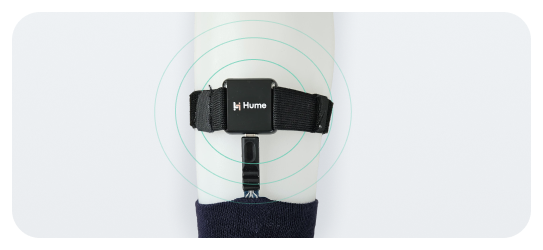 |
Meting starten
Controleer of het LED-lampje op de Senti-module blauw knippert.
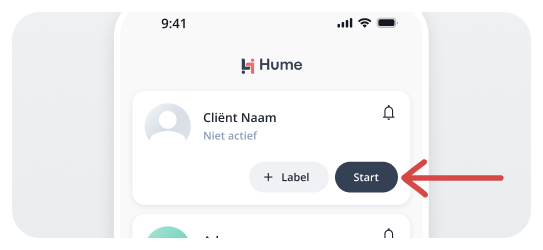 |
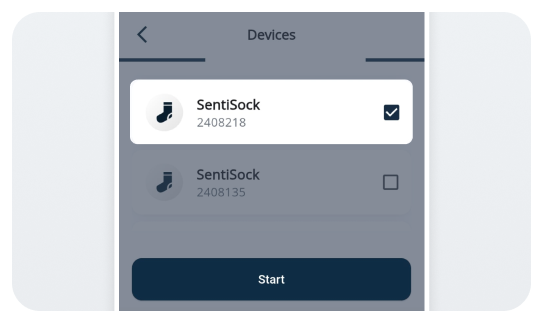 |
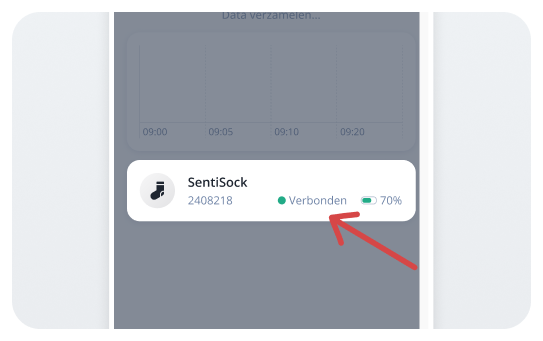 |
Het kan 40–60 seconden duren voordat HUME genoeg data heeft verzameld om de spanningsstatus weer te geven. 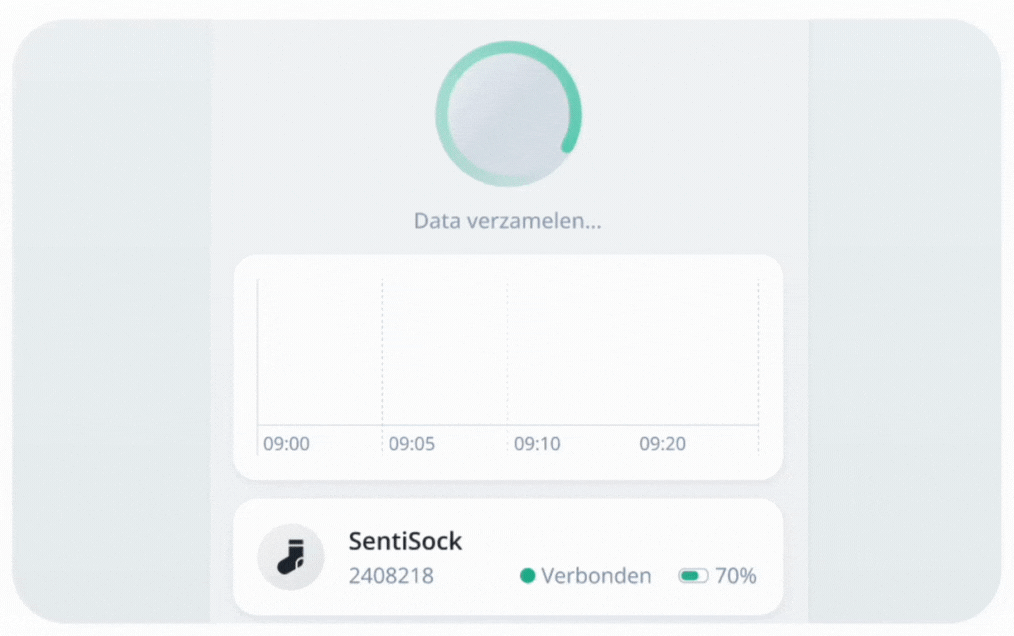 |
10. Als je een spanningsstatus ziet, is de meting succesvol gestart. 🎉 Je kunt de HUME-telefoon dan vergrendelen en in het heuptasje bij de cliënt plaatsen.  |
Meting volgen
Houd de Hub-telefoon tijdens een meting binnen 5 meter van de cliënt, zonder muur ertussen. Je kunt de meting wel volgen vanaf meerdere telefoons: download daarvoor de HUME-app en log in.
Meting stopen
1 | Open de HUME-app op de Hub-telefoon en druk op ‘Stop meting’. |
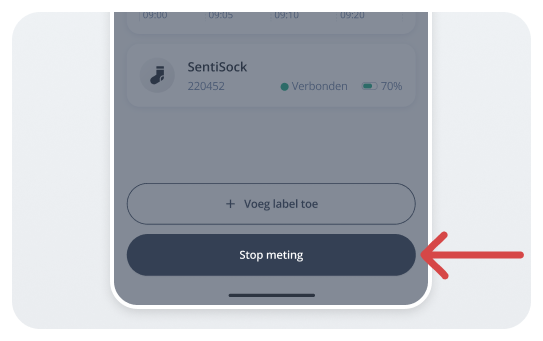 | |
2 | Haal de Senti-module los van de sok. |
3 | Doe alleen de sok in de bijgeleverde HUME-waszak. |
4 | Laad de Senti-module en de Hub-telefoon op. |